小技巧,Excel制作双栏表头的方法
1、首先,我们选中开始栏,鼠标移到字体这里的下拉框“字体设置”。然后在弹出的单元格格式中,选中“边框”。然后在边框的右下角选择“斜线样式图标”。点击确定。
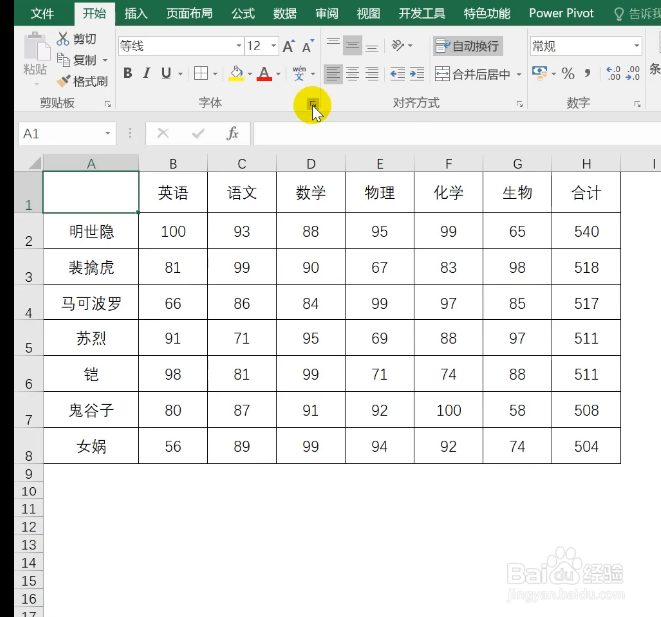
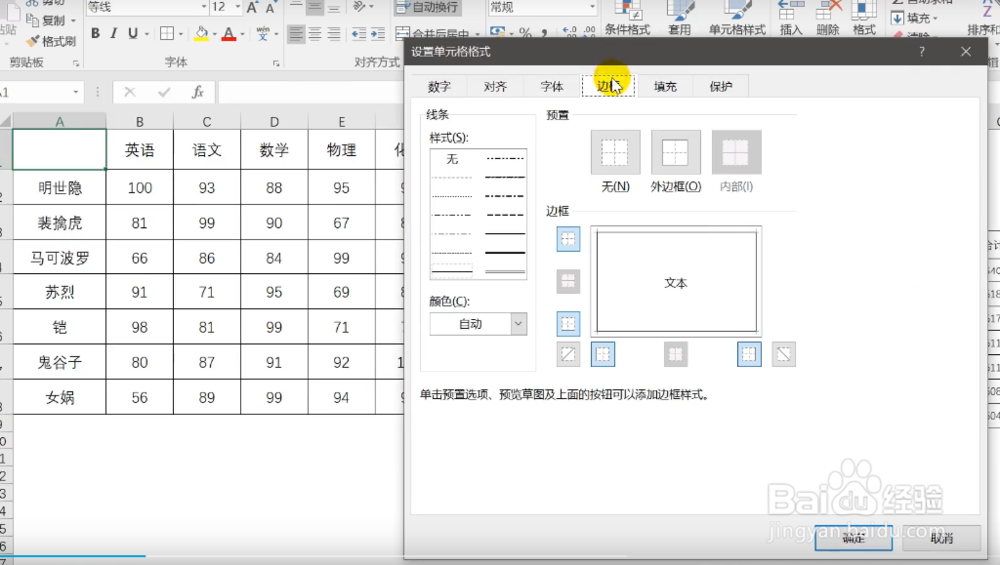
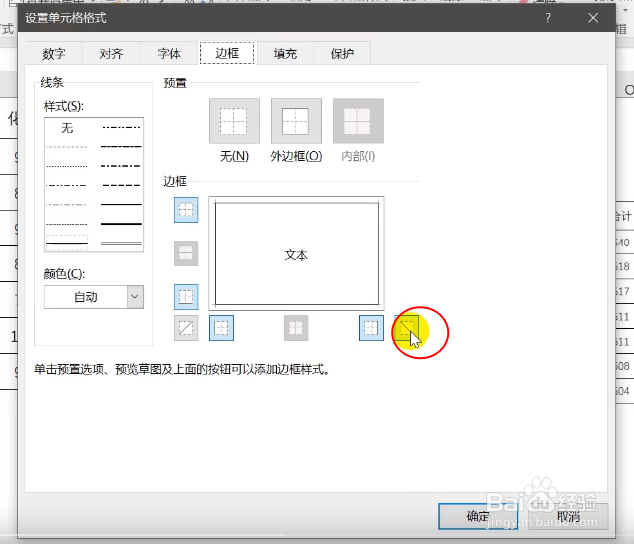
2、然后把开始栏的“自动换行”选中,启用自动换行。再点击“左对齐”。
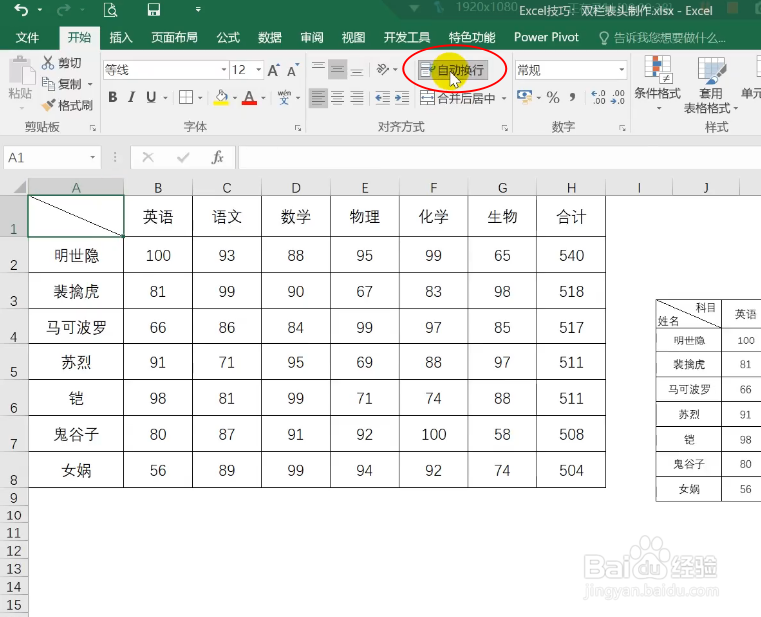
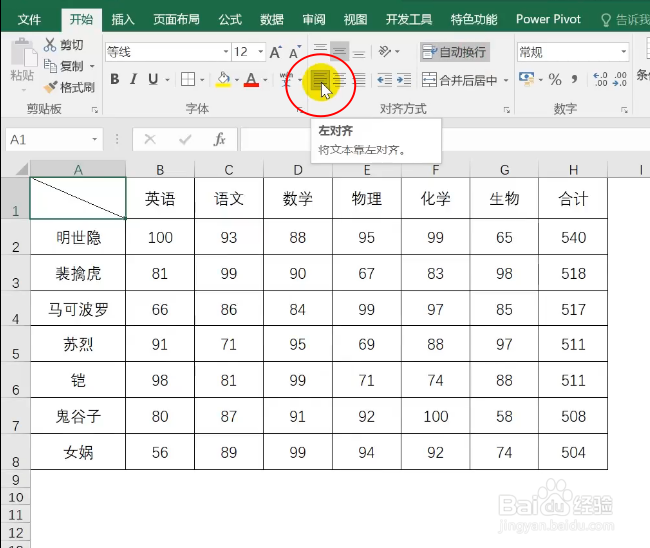
3、然后我们开始来输入文本,先输入“科目姓名”。现在我会发现“科目姓名“并没有出现我们想要的效果。别急,接下来我们在”科目姓名“文本的前面打上空格。把文本调整到合适的位置,这样就完成了。
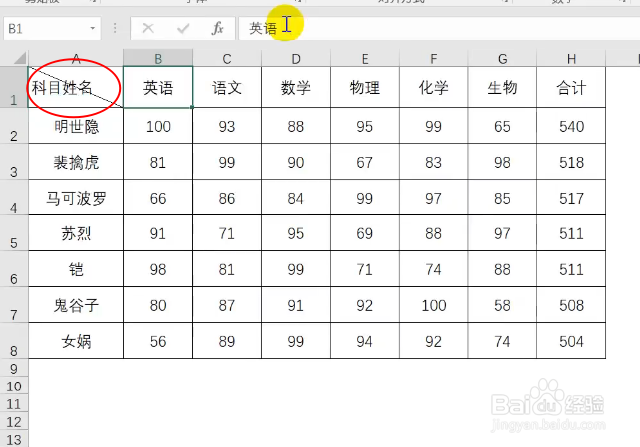
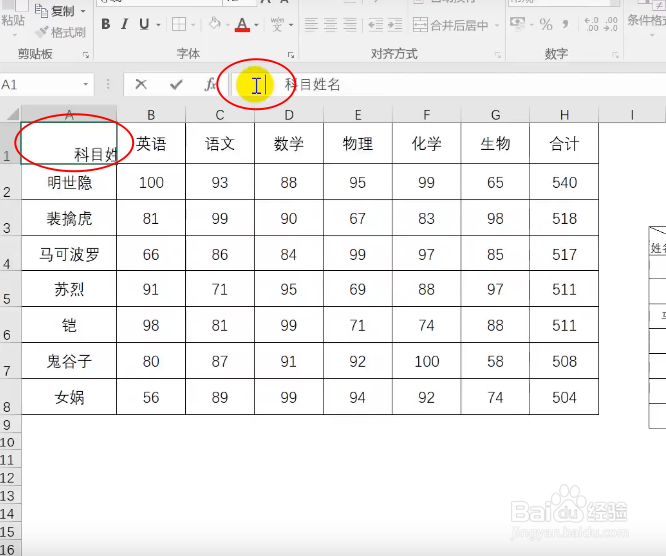
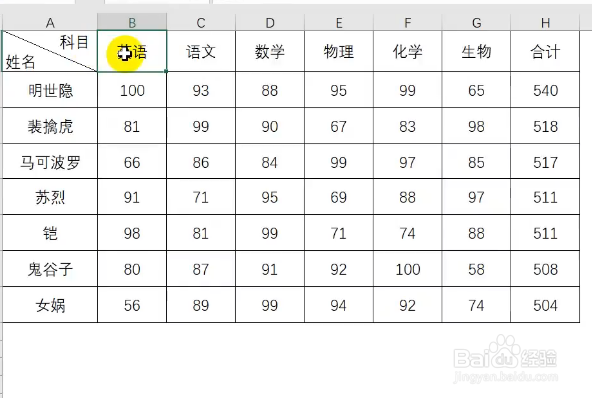
1、首先,我们选择插入栏,点击形状,选择直线。然后在单元格中从左上角拖动直线,到右下角。调整一下位置。如果看不清楚,可以按ctrl键+鼠标滑轮进行放大。
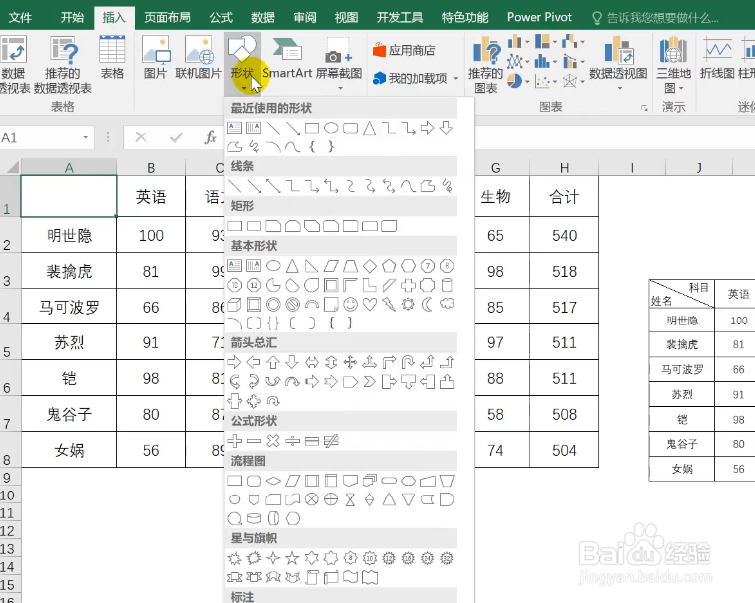
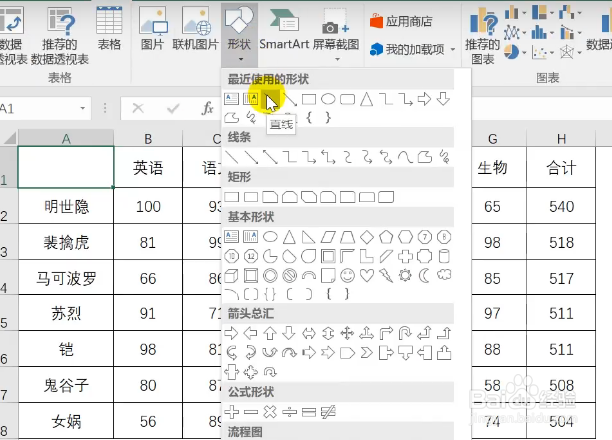
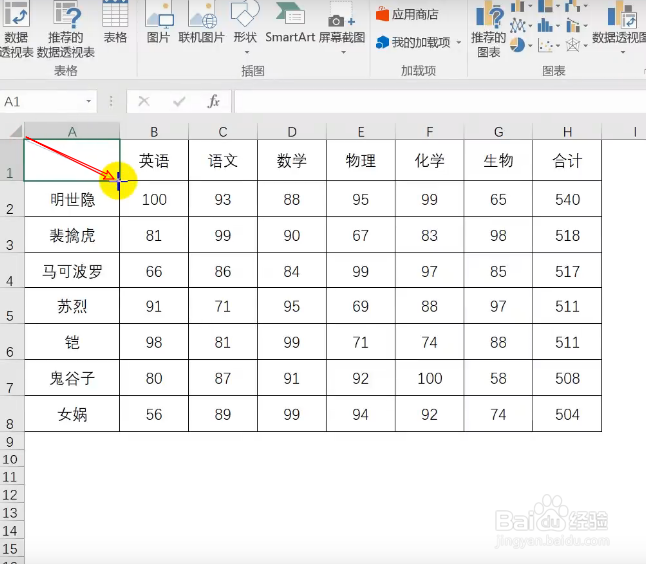
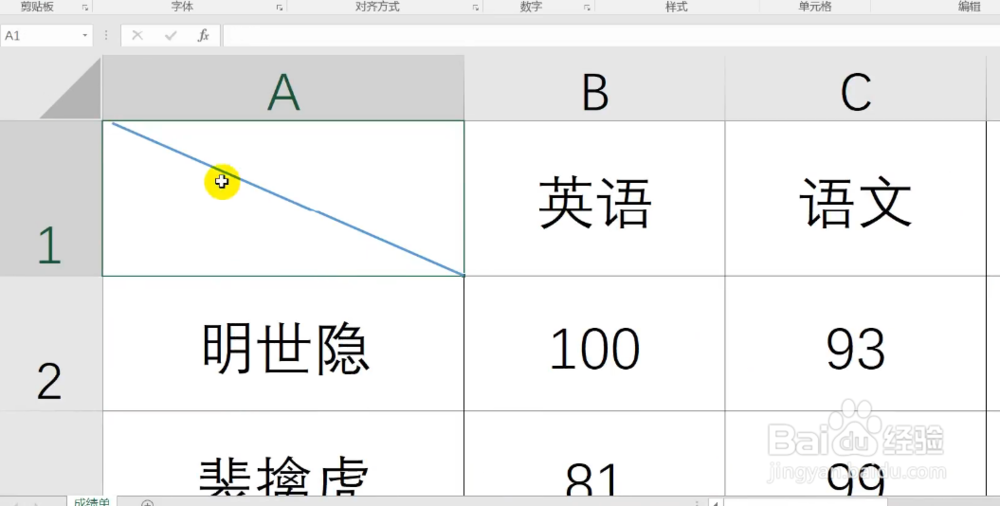
2、然后我们来新建两个文本框。选择插入栏,点击文本框,插入一个横排文本框。将文本框的填充,边框都设置无。分别在文本框中输入姓名/科目。然后把文本框拉到单元格合适的位置。
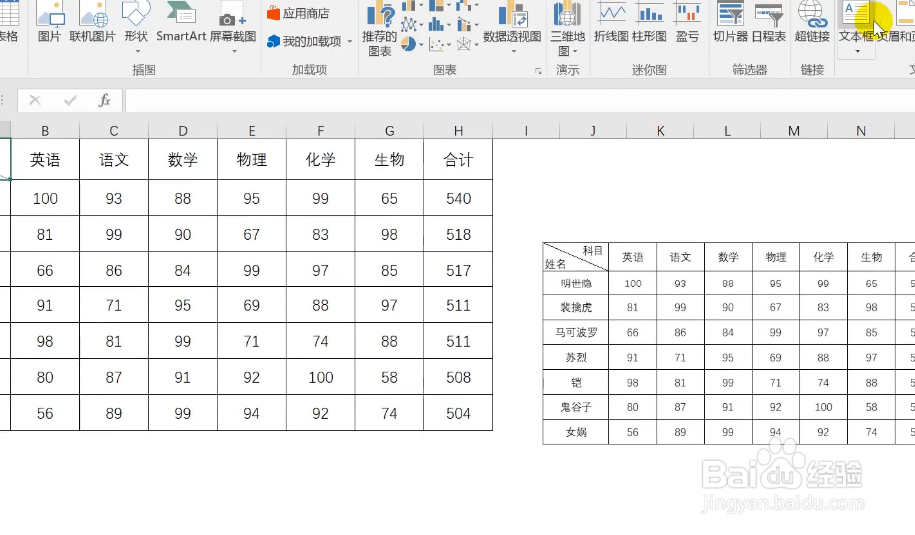
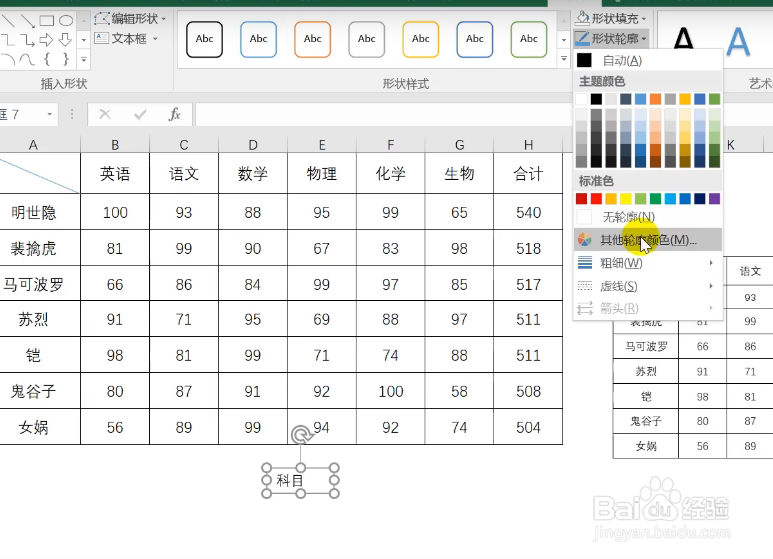
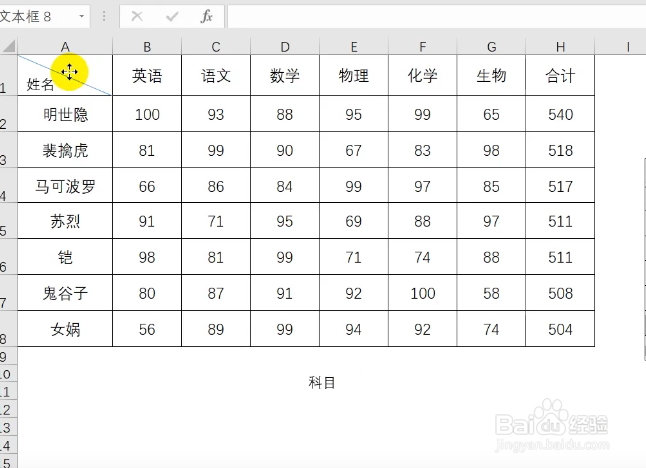
3、按照比例,调整好文本的大小和相对的位置,这样,一个双栏的表头又制作好了。
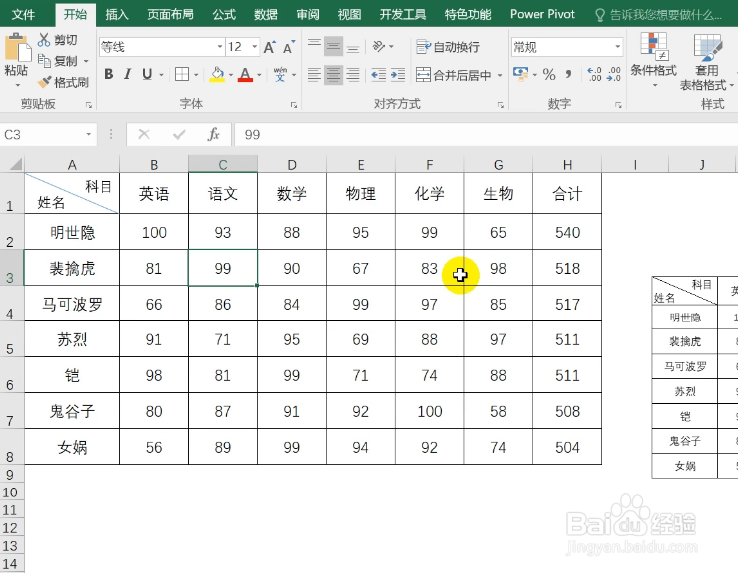
4、同样道理,可以按照方法二的步骤来制作三栏表头。
声明:本网站引用、摘录或转载内容仅供网站访问者交流或参考,不代表本站立场,如存在版权或非法内容,请联系站长删除,联系邮箱:site.kefu@qq.com。
阅读量:135
阅读量:46
阅读量:91
阅读量:196
阅读量:174